Hochladen von Bildern im Datenbankeintrag
Als Dienstleister kannst du im MICE Portal kostenfrei und uneingeschränkt Bilder in deinem Datenbankeintrag hochladen. Diese helfen dabei, dein Profil ansprechender zu gestalten.
1.1 Bilder für den Datenbankeintrag hochladen
1.2 Bilder für Einrichtung und Ausstattung hochladen
1.3 Bilder für Tagungs- oder Konferenzräume hochladen
1.4 Bilder für Hotelzimmer hochladen
Alle Bilder werden automatisch skaliert und angepasst. Nutze die Möglichkeit, uneingeschränkt Content (Bilder, Videos, Meetingraum- und Hotelzimmer-Darstellungen) hochzuladen und steigere dadurch die Attraktivität deines Datenbankprofils.
Die Bilder müssen eine Mindestgröße von 1.600 x 1.200 Pixeln haben. Es gibt weder eine Höchstauflösung noch eine Maximalgröße. Es können auch Bilder in Full HD-Qualität hochgeladen werden. Dabei werden die gängigen Datei-Formate (JPG, JPEG und PNG) unterstützt.
Unser Tipp: Sowohl im Basic als auch im Professional Account kannst Du unbegrenzt viele Bilder hochladen. Was besonders gut bei deinen Interessenten im MICE Portal ankommt: Ordne die ersten fünf Bilder im Stil einer virtuellen Site Inspection an - von einer Außenansicht über deinen Eingangsbereich bis hin zu Bildern eines Konferenzraumes und einer Zimmeransicht.
Achtung: Internet Explorer unterstützt das Hochladen von Bildern nicht. Unterstützt wird die Funktion beispielsweise von Google Chrome und Mozilla Firefox!
1. Bilder hochladen
- Melde dich in deinem Account an.
- Zum Bearbeiten deines Eintrags klickst du auf "Los geht´s":
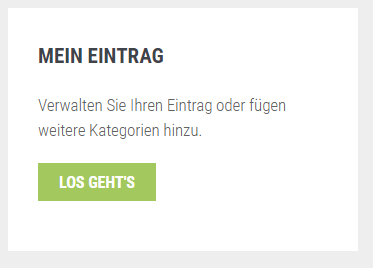
- Wähle "MICE Profil bearbeiten" aus.
- Wähle die gewünschte Kategorie aus, der du Bilder zuordnen möchtest.
Bilder können in den vier Kategorien "Allgemeine Informationen", "Ausstattung", "Konferenzräume" und "Zimmer" hochgeladen werden.

1.1 Bilder für den Datenbankeintrag hochladen
Hier kannst du Bilder hochladen, die in deinem Account an vorderster Stelle angezeigt werden. Dazu eignen sich zum Beispiel Außenansichten in Kombination mit einem Zimmerbild und dem Bild eines Konferenzraums.
- Gehe auf den Reiter "Allgemeine Information".
- Füge ein Bild hinzu, indem du auf "Bild hinzufügen" klickst.
- Es öffnet sich ein Pop-up. Klicke auf den Pfeil.
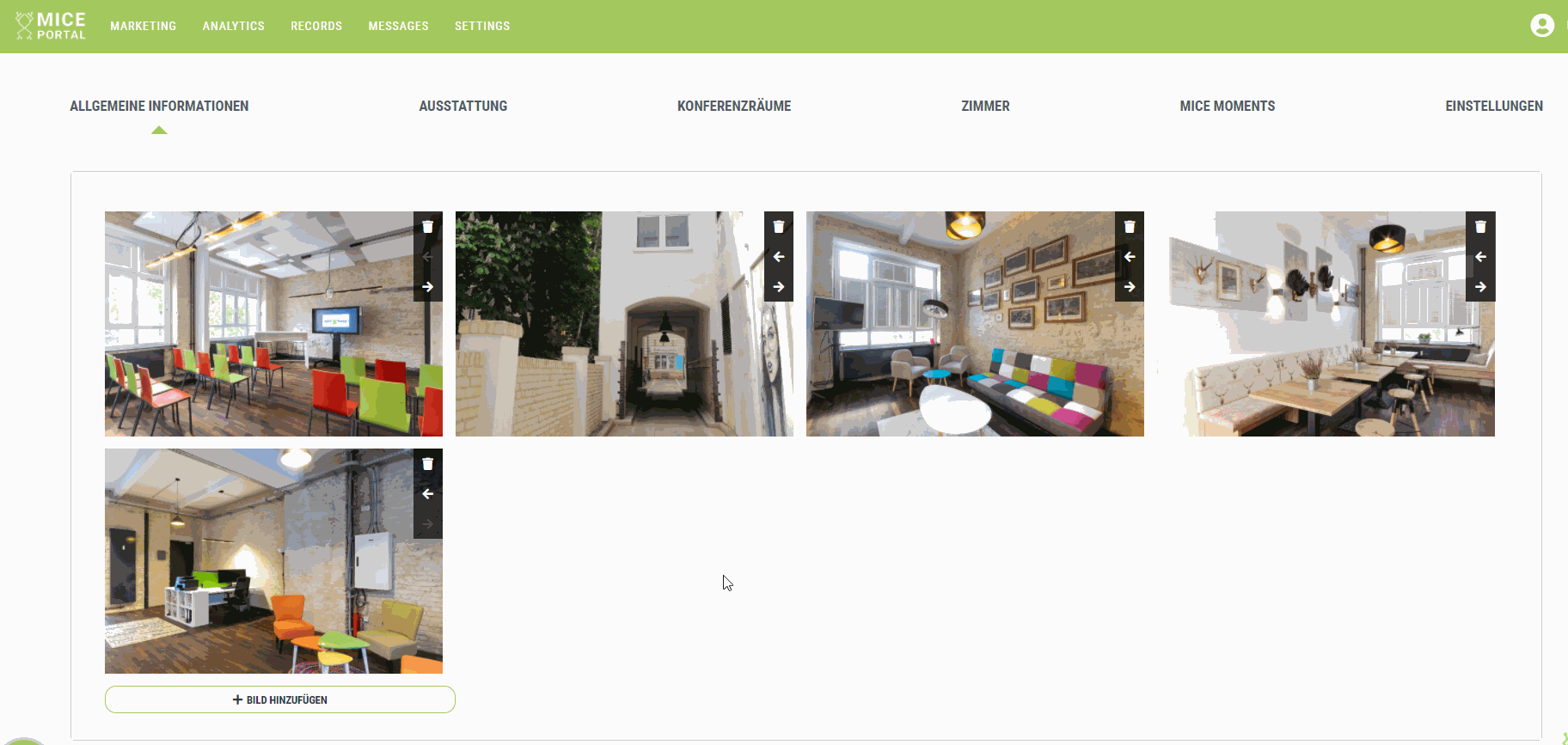
- Du kannst das Bild nun per "Drag and Drop" einfügen oder mit "Browse" deine verschiedenen Speicherorte durchsuchen.
Unser Tipp: Du kannst auch Bilder von deiner Website, aus Facebook oder Instagram hochladen.
- Das hochgeladene Bild wird automatisch in deinem Eintrag gespeichert.
1.2 Bilder für Einrichtung und Ausstattung hochladen
Du möchtest Bilder hinzufügen, die die Einrichtung zeigen?
- Gehen auf den Reiter "Ausstattung".
Im Bereich der Ausstattung stehen mehrere Kategorien zur Verfügung: "Hausausstattung", "Wellness & Sport" sowie "Gastronomie".
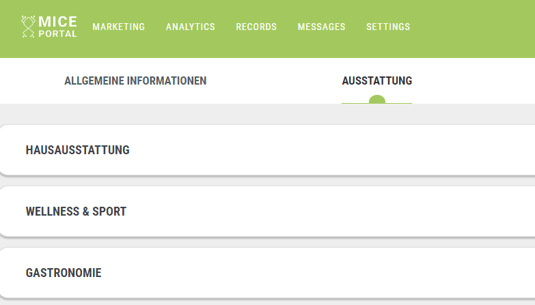
Bitte beachte: In dieser Darstellung besteht die Möglichkeit Attribute für deinen Eintrag zu hinterlegen. Zu finden sind diese in den Dropdowns unter "Hausausstattung", "Wellness & Sport" und "Gastronomie". Diese Auswahl der Attribute steht in keiner direkter Verbindung mit den Bildern. Bedeutet, das Bild wird für die Kategorie hochgeladen, nicht für das Attribut.
- Gehe in die Kategorie "Hausausstattung" und lade Bilder hoch, die zum Beispiel deine Lobby oder andere Bereiche zeigen, die von allen Hotelgästen genutzt werden können.
- Gehe beim Hochladen der Bilder wie zuvor beschrieben vor.
-
Du möchtest Bilder zu deinen Wellness- und Sportangeboten hinzufügen?
- In der Kategorie "Wellness & Sport" kannst du Bilder deiner Sauna, deines Fitnessraums oder deines Schwimmbades hochladen.
- Wenn du Bilder von deinem Restaurant oder deiner Bar hochladen und dein gastronomisches Angebot präsentieren möchtest, gehe in die Kategorie "Gastronomie" und lade deine Bilder hier hoch.
1.3 Bilder für Tagungs- oder Konferenzräume hochladen
- Wenn du Bilder von deinen Konferenzräumen hochladen möchtest, gehe oben auf den Reiter "Konferenzräume".
- Lade für jeden von deinen angelegten Konferenzräumen aussagekräftige Bilder hoch. Klicke dazu auf den Namen des jeweiligen Konferenzraums und verfahre wie zuvor beschrieben.
Unser Tipp: Nutze die Möglichkeit, unbegrenzt viele Bilder hochzuladen und deinen Konferenzraum mit unterschiedlichen Bestuhlungsvarianten zu präsentieren.
1.4 Bilder für Hotelzimmer hochladen
- Wenn du Bilder von deinen Hotelzimmern hochladen möchtest, gehe auf den Reiter "Zimmer".
- Hier kannst du für jede Zimmerkategorie, die du angelegt hast, Bilder hochladen.
- Klicke dazu auf den Namen des Raums, zu dem du Bilder hochladen möchtest, und verfahre wie zuvor beschrieben.
Wenn du die Reihenfolge deiner Bilder anpassen möchtest, nutze hierfür einfach die Pfeile auf dem entsprechenden Bild, um dies nach links oder rechts zu verschieben.
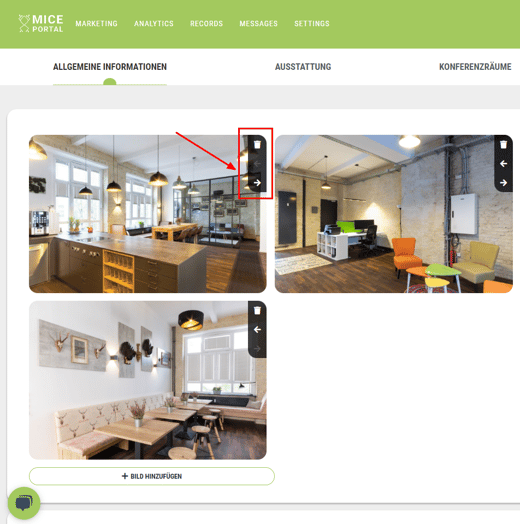
Sichere dir deinen Wissensvorsprung zu Trends, Neueröffnungen, Events und News aus der Branche. Mit unseren MICE News erhältst du ausgesuchte und für dich passende Informationen direkt in dein Postfach. Hier kannst du dich direkt dafür anmelden: https://blog.miceportal.com/
